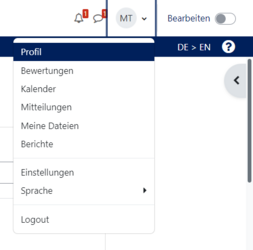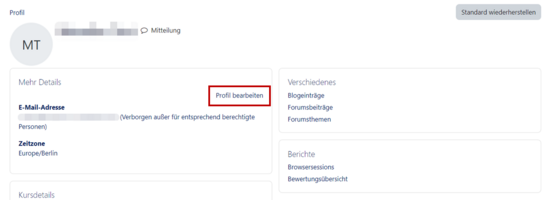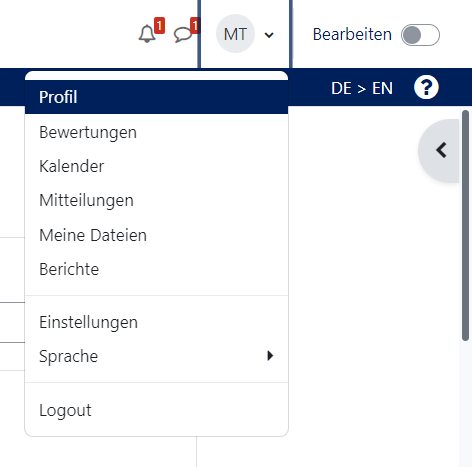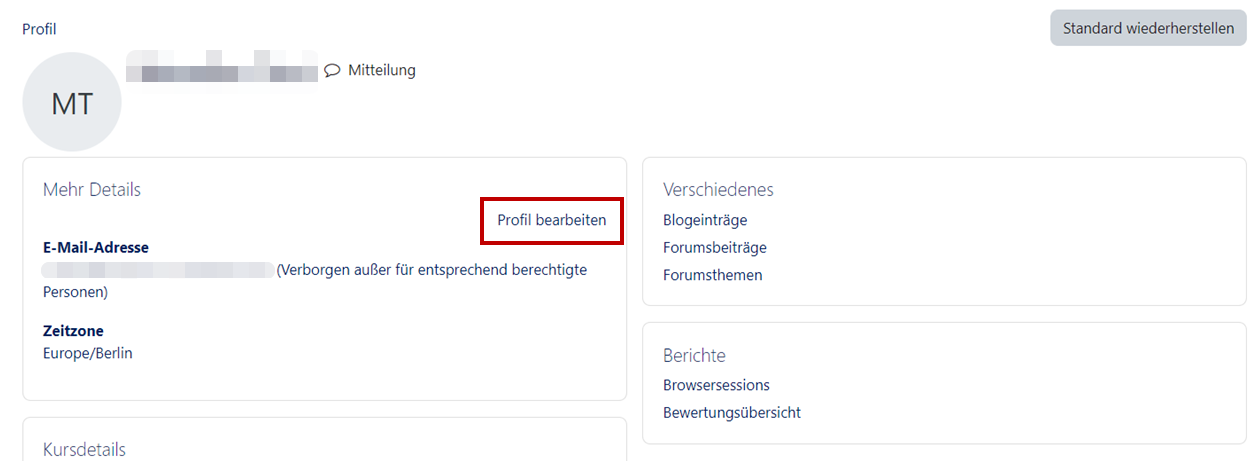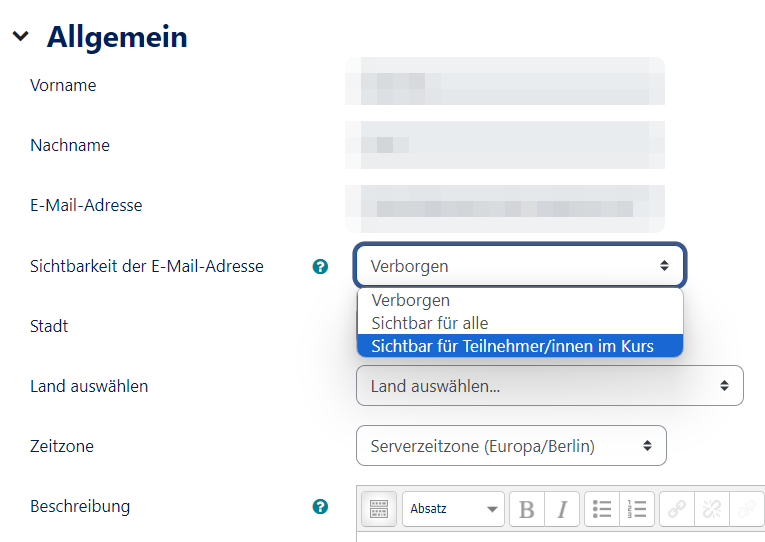Mfunk (Diskussion | Beiträge) K |
|||
| (3 dazwischenliegende Versionen desselben Benutzers werden nicht angezeigt) | |||
| Zeile 20: | Zeile 20: | ||
* Nachdem Sie sich eingeloggt haben, gehen Sie oben rechts auf den kleinen Pfeil neben Ihrem Namen und Ihrem Profilbild und dann auf '''"Profil"'''. | * Nachdem Sie sich eingeloggt haben, gehen Sie oben rechts auf den kleinen Pfeil neben Ihrem Namen und Ihrem Profilbild und dann auf '''"Profil"'''. | ||
* Anschließend gehen Sie auf '''"Profil bearbeiten"'''. | * Anschließend gehen Sie auf '''"Profil bearbeiten"'''. | ||
| − | * Danach gelangen Sie auf Ihre Profil-Einstellungen. Unter '''"E-Mail-Adresse | + | * Danach gelangen Sie auf Ihre Profil-Einstellungen. Unter '''"Sichtbarkeit der E-Mail-Adresse"''' können Sie nun Ihre Einstellungen bzgl. Ihrer Absender-Adresse auswählen. |
| − | : '''" | + | : '''"Verborgen"''': ausschließlich entsprechend berechtigte Personen sehen Ihre Adresse, z.B. Manager/innen, Administrator/innen. |
| − | : '''" | + | : '''"Sichtbar für alle"''': Jeder kann Ihre E-Mail-Adresse sehen. |
| − | : '''" | + | : '''"Sichtbar für Teilnehmer/innen im Kurs"''': Nur Ihre Kursteilnehmer/innen können Ihre E-Mail-Adresse sehen. |
| + | :* Damit Studierende auf E-Mails aus Ihrem PANDA Kurs antworten können, sollten Sie die Option '''"Sichtbar für Teilnehmer/innen im Kurs"''' wählen. | ||
<br clear=all> | <br clear=all> | ||
| Zeile 30: | Zeile 31: | ||
<div class="tleft" style="clear:none">[[Datei:No Reply Profil bearbeiten.png|links|mini|ohne|x200px|Profil bearbeiten]]</div> | <div class="tleft" style="clear:none">[[Datei:No Reply Profil bearbeiten.png|links|mini|ohne|x200px|Profil bearbeiten]]</div> | ||
<div class="tleft" style="clear:none">[[Datei:No Reply Einstellungen ändern.png|links|mini|ohne|x250px|Einstellungen ändern]]</div> | <div class="tleft" style="clear:none">[[Datei:No Reply Einstellungen ändern.png|links|mini|ohne|x250px|Einstellungen ändern]]</div> | ||
| − | |||
| − | |||
<br clear =all> | <br clear =all> | ||
Aktuelle Version vom 28. November 2023, 13:34 Uhr
Allgemeine Informationen
| Anleitung | |
|---|---|
| Informationen | |
| Betriebssystem | Alle |
| Service | PANDA |
| Interessant für | Angestellte, Studierende und Gäste |
| HilfeWiki des ZIM der Uni Paderborn | |
Please find the English version of this article on the page Lecturer: e-mail availability (no reply message)!
Dozenten können über Kurse Mitteilungen (E-Mails) an Ihre Teilnehmer verschicken. Im Normalfall können die Empfänger jedoch nicht darauf antworten, da eine No-Reply-Adresse angezeigt wird. Dieser Artikel soll zeigen, wie diese Einstellung so verändert werden kann, dass Teilnehmer/innen auf die E-Mail antworten können.
Was ist zu tun?[Bearbeiten | Quelltext bearbeiten]
- Profil
- Profil bearbeiten
- E-Mail-Einstellungen ändern
Profileinstellungen[Bearbeiten | Quelltext bearbeiten]
- Nachdem Sie sich eingeloggt haben, gehen Sie oben rechts auf den kleinen Pfeil neben Ihrem Namen und Ihrem Profilbild und dann auf "Profil".
- Anschließend gehen Sie auf "Profil bearbeiten".
- Danach gelangen Sie auf Ihre Profil-Einstellungen. Unter "Sichtbarkeit der E-Mail-Adresse" können Sie nun Ihre Einstellungen bzgl. Ihrer Absender-Adresse auswählen.
- "Verborgen": ausschließlich entsprechend berechtigte Personen sehen Ihre Adresse, z.B. Manager/innen, Administrator/innen.
- "Sichtbar für alle": Jeder kann Ihre E-Mail-Adresse sehen.
- "Sichtbar für Teilnehmer/innen im Kurs": Nur Ihre Kursteilnehmer/innen können Ihre E-Mail-Adresse sehen.
- Damit Studierende auf E-Mails aus Ihrem PANDA Kurs antworten können, sollten Sie die Option "Sichtbar für Teilnehmer/innen im Kurs" wählen.